Навигация
Переходим в файловую директорию Вашего курса, нажав ссылку Файлы в блоке Управление
4. Переходим в файловую директорию Вашего курса, нажав ссылку Файлы в блоке Управление.
5. Создаем там новую папку для рисунков и закачиваем все изображения формул в эту папку:
6. Создаем вопросы к тесту. При вводе вариантов ответов в поле вставляем абсолютную ссылку на изображения. Абсолютную ссылку на изображение можно скопировать, щелкнув правой клавишей мыши на имени файла и выбрав в меню Копировать ссылку. Потом ее можно вставить в Блокнот. Удобно сначала сохранить все ссылки в блокноте, а затем копировать и вставлять в соответствующие поля вопросов.
При стандартной установке Office, редактор формул Microsoft Equation не устанавливается. Для того что бы его доустановить Microsoft Equation нужно:
Вставить установочный диск Microsoft Office в дисковод.
Зайти Панель управления->Установка/Удаления программ (или Программы и компоненты). Найти в этом списке Microsoft Office и выбрать у него параметр Изменить.
Появиться окно. Выбрать Добавить или удалить компоненты. Продолжить.

Рисунок 2.20 - Изменение текущей установки Microsoft Office
Появиться окно. Выбрать вкладку Средства Office - > Редактор формул и выбрать Установить с моего компьютера. Продолжить.
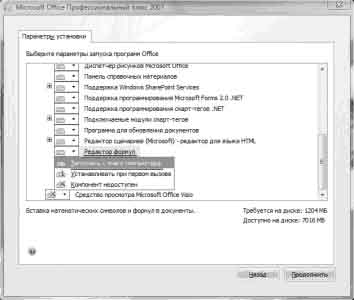
Рисунок 2.21 - Окно для выбора вкладки Средства Office - > Редактор формул
Произойдёт доустановка этого компонента.
Чтобы воспользоваться уже установленным редактором формул Microsoft Equation 3.0 нужно зайти в Microsoft Office Word, Вставить - > Объект и выбрать в списке Microsoft Equation 3.0.
2.10 Результаты тестирования
Чтобы просмотреть результаты тестирования, преподаватель щелкает по названию теста, а потом выбирает вкладку Результаты. Под ней появляются четыре ссылки:

Рисунок 2.22 - Вкладка, отображающая результаты тестирования
Просмотр - служит для просмотра результатов прохождения тестов конкретными студентами.
Переоценить - преподаватель может переоценить тест, если в параметры теста были внесены изменения уже после его прохождения студентами.
Оценивание вручную - используется в случаях, когда преподавателю необходимо лично оценивать ответы на вопросы теста (ответы типа Эссе).
Анализ вопросов - позволяет преподавателю проанализировать качество тестовых вопросов и процент студентов, которые справились с каждым из них, а, значит - усвоили соответствующие разделы дисциплины.
2.10.1 Просмотр оценок студентовНа вкладке Просмотр можно просмотреть всю необходимую информацию о любой попытке каждого студента.

Рисунок 2.23 - Просмотр списка студентов
Над таблицей есть средство фильтрации студентов по группам (если в данном курсе предусмотрено разделение по группам). Можно просмотреть список, начиная с определенной буквы фамилии, хотя для нашего алфавита эта функция, как и функция сортировки, не всегда работает корректно.
Данные таблицы можно сортировать по значениям в любом столбце:
фамилия или имя студента,
дата и время начала выполнения попытки,
затраченное на нее время,
набранное количество баллов,
оценки ответов на каждый вопрос теста.
Для этого необходимо щелкнуть по наименованию соответствующего столбца. Избранный способ сортировки отображается соответствующей стрелкой.
Столбцы можно свертывать и разворачивать, нажимая иконки.
Данные, отображающиеся в таблице синим цветом, являются ссылками. Щелкая по этим ссылкам можно просмотреть:
личные данные студента,
все ответы любой выполненной им попытки,
ответ на конкретный вопрос в любой попытке.
Преподаватель может удалить ненужные строки таблицы, поставив возле них пометки и выбрав Удалить в списке-меню С выбранными.
Под таблицей можно указать: количество попыток, которые будут отображаться на одной странице, а также необходимость отображения оценок за каждый вопрос. Преподаватель также может вывести список студентов, которые не выполняли данный тест.
Чтобы эти параметры вступили в силу, надо нажать кнопку Старт.
На странице есть кнопки, которые позволяют перенести все данные этой таблицы в файл Excel или текстовый файл для дальнейшей обработки или вывода на печать.
2.11 Оценивание вручную
Этот метод применяется в случаях, когда тест содержит вопросы, которые невозможно оценить автоматически, и они должны быть оценены преподавателем вручную. К ним относятся ответы на вопросы типа Эссе.
После нажатия ссылки Оценивание вручную открывается таблица, содержащая вопросы, требующие оценивания:

Рисунок 2.24 - Список вопросов, требующих оценивания вручную
Щелчок на названии вопроса открывает таблицу, где перечислены все неоцененные вопросы. Необходимо нажать ссылку Оценка:

Рисунок 2.25 - Таблица с перечнем всех неоцененных вопросов
На открывшейся странице Вы увидите вопрос теста и ответ студента (рисунок 2.26).
При желании можно написать студенту свой отзыв (комментарий) на его ответ. Введите нужную оценку и нажмите кнопку Сохранить.

Рисунок 2.26 - Вопрос теста и ответ студента на этот вопрос
2.12 Пересчет оценок
Ссылка Переоценить используется для того, чтобы заново вычислить оценки, если уже после выполнения студентами теста преподаватель внес в него изменения, которые влияют на оценку.
Например, преподаватель исправил ошибку в обозначении правильного ответа в одном из тестовых вопросов, изменил максимальную оценку за тест или вес некоторых вопросов.
Пока ответы студентов сохраняются в базе данных, пересчитать оценки преподаватель может когда угодно, достаточно лишь щелкнуть по ссылке Переоценить.
Будет выведен список попыток на вопросы теста. Попытки, которые изменились после переоценивания, будут представлены в виде гиперссылок, щелчок на которых откроет просмотр этих попыток:

Рисунок 2.27 - Список попыток на вопросы теста
Пересчет оценок большого количества студентов может длиться долго.
2.13 Анализ вопросов теста
Анализ вопросов позволяет преподавателю узнать, как студенты усвоили соответствующий раздел дисциплины, проанализировать качество тестовых вопросов и процент студентов, которые справились с каждым из них.

Рисунок 2.28 - Таблица для анализа вопросов теста
Таблица имеет такие столбцы:
В # (№ вопроса). Здесь отображается уникальный номер, который присваивается вопросу при занесении его в базу данных. Если щелкнуть по нему, то откроется страница редактирования параметров этого вопроса. Под номером есть две пиктограммы: одна отображает тип вопроса, другая позволяет просмотреть этот вопрос в отдельном окне.
Название и текст вопроса. Зеленым цветом отображается название, черным - текст вопроса. Если в вопросе есть картинки, они тоже отображаются в этой таблице.
Текст ответа. Здесь отображаются все предусмотренные в вопросе варианты ответа или ответы, которые реально вводились студентами. Правильные и неправильные ответы выделяются цветом.
Оценка ответа указывается так, как это определил преподаватель в параметрах вопроса.
Число ответов. Здесь в числителе указывается, в скольких попытках студентами вводился данный вариант ответа, а в знаменателе - общее количество попыток ответов на данный вопрос.
Процент ответов показывает, в скольких процентах попыток студентами вводился именно этот вариант ответа.
Процент правильных ответов показывает процентное отношение суммы баллов, набранной студентами за этот вопрос, к той сумме баллов, которую они могли бы набрать, если бы всегда отвечали на этот вопрос правильно. Данный показатель еще называют индексом простоты вопроса.
Стандартное отклонение. Этот показатель оценивает насколько различаются между собой ответы разных студентов. Если бы все студенты, отвечая на этот вопрос, набрали одинаковое количество баллов, то стандартное отклонение равнялось бы нулю. Стандартное отклонение вычисляется как квадратный корень из суммы квадратов отклонений оценок от их среднего значения, разделенной на количество этих оценок.
Индекс дискриминации - это показатель, который характеризует качество тестового вопроса, точнее его способность отличить сильных студентов от слабых. Для расчета индексов дискриминации, по результатам ответов на все вопросы теста, студенты делятся на три части: сильные, средние и слабые студенты. Математическое выражение для индекса дискриминации i-го вопроса имеет вид:
ИД (i) = [Xсильн (i) -Xслаб (i)] / N,
где Xсильн (i) - сумма дробей баллов (набранный/максимальный), полученных при ответе на i-й вопрос одной третью испытуемых, которые получили самые высокие баллы за тест в целом; и Xслаб (i) - аналогичная сумма относительных значений баллов, полученных одной третью самых слабых испытуемых по результатам всего теста; N - общее число испытуемых.
Он может приобретать значение в диапазоне от +1 до - 1. Например, +1 означает, что на данный вопрос все сильные студенты дали правильный, а все слабые - неправильный ответ. Нулевое значение индекса дискриминации говорит о том, что на данный вопрос сильные и слабые студенты ответили одинаково.
Если вопрос имеет отрицательный индекс дискриминации, то он, как правило, содержит ошибку и его следует удалить из теста. Иначе, чем можно объяснить то, что слабые студенты, которые часто отвечают наугад, ответили на этот вопрос лучше, чем сильные студенты, склонные давать более осмысленные ответы?
Коэффициент дискриминации - это другой показатель, в котором тоже сопоставляются ответы сильных и слабых студентов. Коэффициент дискриминации является коэффициентом корреляции между суммой баллов, набранных в данном вопросе и в тесте в целом:
Σ (xy) / (N*sx*sy),
где Σ (xy) - сумма произведений отклонений набранных баллов для данного вопроса и теста в целом,
N - количество ответов на данный вопрос,
sx - стандартное отклонение набранных баллов в этом вопросе,
sy - стандартное отклонение набранных баллов для теста в целом.
Этот показатель также приобретает значения в диапазоне от +1 до - 1. Положительные значения свидетельствуют, что на этот вопрос лучше ответили сильные студенты, отрицательное - что на него лучше ответили слабые. Последнее должно стать предметом анализа.
В хорошо составленных тестах отрицательных коэффициентов дискриминации быть не должно.
Коэффициент дискриминации дает более точные результаты, чем индекс дискриминации, так как при вычислении коэффициента принимают во внимание результаты всей группы студентов, не вдаваясь искусственному делению на трети сильных, средних и слабых.
Параметры анализа
Вы можете выбрать, какие попытки пройти тест следует включить в анализ с помощью следующих параметров:
Выбор попытки. Возможно, будет целесообразно анализировать лишь одну попытку прохождения теста каждым пользователем. Этой попыткой может быть первая или последняя попытка или та, за которую получено наибольшее количество баллов. Также можно провести общий анализ всех выполненных попыток.
Отбрасывание низких оценок. Иногда пользователи просто просматривают тест, даже не стараясь правильно отвечать на все вопросы. В результате такие пробные попытки часто получают оценку близкую к нулю. Эти попытки можно исключить из анализа, задав минимальную оценку для включения попытки в анализ. Минимальная оценка задается в процентах (0 - 100) от максимальной оценки, которую можно получить за тест.
Вопросов на странице. Здесь Вы указываете, результаты скольких вопросов должны отображаться на одной странице.
Описанные выше параметры анализа вступают в действие после нажатия кнопки Старт.
Сортировка данных в таблице. Заголовок каждого из описанных выше столбцов является ссылкой, щелкнув по которой, можно отсортировать таблицу по значениям данных в этом столбце. Например, если щелкнуть по% ответов, то вопросы будут расположены в порядке увеличения процента правильных ответов. Если щелкнуть по этому заголовку еще раз, - то в порядке уменьшения. Избранный способ сортировки отображается стрелками.
Столбцы таблицы можно свертывать и разворачивать, нажимая иконки.
Внизу страницы есть кнопки, которые разрешают перенести все данные этой таблицы в файл Excel или текстовый файл для дальнейшей обработки или вывода на печать.
Заключение
При исследовании возможностей проектирования, создания и использования компьютерного тестирования в системе дистанционного обучения Moodle установлено:
Дистанционное обучение (ДО) - совокупность технологий, обеспечивающих доставку обучаемым основного объема изучаемого материала, интерактивное взаимодействие обучаемых и преподавателей в процессе обучения, предоставление обучаемым возможности самостоятельной работы по освоению изучаемого материала, а также в процессе обучения.
Перспективным является интерактивное взаимодействие со студентами посредством информационных коммуникационных сетей, из которых массово выделяется среда интернет-пользователей.
SCORM - стандарт, разработанный для систем дистанционного обучения. Данный стандарт содержит требования к организации учебного материала и всей системы дистанционного обучения. SCORM позволяет обеспечить совместимость компонентов и возможность их многократного использования: учебный материал представлен отдельными небольшими блоками, которые могут включаться в разные учебные курсы и использоваться системой дистанционного обучения независимо от того, кем, где и с помощью каких средств были созданы.
Система управления обучением - основа системы управления учебной деятельностью (англ. Learning Managment System), используется для разработки, управления и распространения учебных онлайн-материалов с обеспечением совместного доступа. Создаются данные материалы в визуальной учебной среде с заданием последовательности изучения. В состав системы входят различного рода индивидуальные задания, проекты для работы в малых группах и учебные элементы для всех студентов, основанные как на содержательной компоненте, так и на коммуникативной.
Наибольшей популярностью пользуется система управления обучением Moodle.
Moodle (модульная объектно-ориентированная динамическая учебная среда) комбинирует в себе несколько классов систем:
Система управления сайтом (CMS).
Система управления обучением (LMS).
Виртуальная среда обучения (VLE).
Moodle распространяется свободно, как программное обеспечение с открытым исходным кодом (в соответствии с GNU Public License). Система Moodle прошла сертификацию соответствия стандарту SCORM 1.2
В большинстве источников, когда речь заходит о тестовых технологиях в учебном процессе, тест рассматривается как элемент контроля.
Тест - это совокупность заданий, ориентированных на определение уровня усвоения определенных аспектов содержания обучения.
Компьютерное тестирование - это средство, которое позволяет с минимальными затратами времени преподавателя объективно проверить знание большого количества студентов.
Хорошо спланированный график тестирований является хорошим стимулом, который побуждает студентов к систематической работе в течение семестра.
Компьютерные тесты положительно воспринимаются студентами. Преимуществом компьютерного тестирования является автоматическая проверка результатов и исключение влияния человеческого фактора.
Обучающий тест - это совокупность заданий, ориентированных на определение уровня усвоения небольших по объему аспектов содержания обучения, которые предполагают предоставление студенту возможности анализа и, возможно, исправления своих ошибок.
Система управления обучением Moodle предоставляет широкий спектр возможностей для построения тестов различного рода: настраиваемое количество попыток прохождения теста; настраиваемые временные задержки между попытками; выбор метода оценивания (в случае нескольких попыток): высшая/низшая оценка, первая/последняя попытка; перемешивание как самих вопросов в тесте, так и вариантов ответов; обучающий режим: студент сможет ответить на вопрос несколько раз в рамках одной попытки. Возможно начисление штрафных баллов за каждый неправильный ответ; настраиваемый режим просмотра результатов: что (свой ответ, баллы, комментарии, все ответы, общий комментарий ко всему тесту) и когда (сразу после попытки, позже, но до того как тест будет закрыт, после того как тест будет закрыт) сможет увидеть студент; настраиваемые комментарии ко всему тесту в зависимости от полученной оценки; настраиваемые комментарии для каждого варианта ответа; настраиваемый комментарий для каждого вопроса; конструирование теста на основе случайного выбора вопросов из категорий.
При построении курса обучения его можно насытить небольшими обучающими тестами различного рода (тест самоконтроля, тренинг). Основной характеристикой таких тестов должна быть возможность анализа и, возможно, исправления своих ошибок студентом. Для этого необходимо:
дать студенту возможность несколько раз пройти тест;
в зависимости от того, насколько вы хотите помочь студенту в поиске ошибки, настроить режим просмотра результатов. Чем больше информации вы ему дадите, тем легче ему будет разобраться, в чем именно он ошибся. Чем меньше - тем больше ему надо будет подумать самому;
для каждого дистрактора добавить комментарий, который будет выводиться студенту, если он выберет именно этот вариант ответа.
Результаты дипломной работы опубликованы на сайте http://prokhoroviktor.ru/
Список использованной литературы
1. Агопонов С.В. Средства дистанционного обучения - СПб.: БХВ-Петербург, 2005. - 109 с.
2. Вуль В. Электронный учебник и самостоятельная работа студентов: в сборнике Учебные и справочные электронные издания: опыт и проблемы: Материалы научно-практической конференции. - СПб.: Петербургский институт печати, 2002. - 157 с.
3. Демкин В.П., Можаева Г.В. Технологии дистанционного обучения. - Томск, 2007.
4. Для студентов лекции, методички, учебники. Страница "Организация обучения Online в сетевой среде с использованием системы дистанционного обучения Moodle". http://pws49. awardspace.com
5. Документация Moodle. http://docs. moodle.org/ru
6. Компания "Открытые технологии". Статья "Преимущества MOODLE". http://www.opentechnology.ru/info/moodle_about. mtd
7. Информационный портал Moodle. http://moodle.org/
8. Методика применения дистанционных образовательных технологий (дистанционного обучения) в образовательных учреждениях высшего профессионального образования Российской Федерации от 01.07.2002. Министерство образования РФ. Федеральный портал "Российское образование". http://db. informika.ru/
9. Научно-образовательный портал МГТУ им. Н.Э. Баумана. Статья "Система критериев качества учебного процесса для дистанционного образования". http://www.engineer. bmstu.ru/resources/science/02_01_002. htm
10. Трайнев В.А., Гуркин В., Трайнев О.В. Дистанционное обучение и его развитие - Москва, 2006. - 196 с.
11. Основы деятельности тьютора в системе дистанционного образования, Издательство: Дрофа, 2007 г. - 592 с.
Похожие работы
... , что абсолютное большинство людей способны эффективно обучаться электронным способом, естественно при условии наличия адекватного учебного контента (содержания курсов). Разработка системы дистанционного обучения для НИПК даст ощутимый экономический и социальный эффект в деятельности организации. Эффективность в общем виде рассматривается как основная характеристика функционирования системы ...
... Moodle можно создать полноценный учебный курс для дистанционного обучения. Для дипломного проектирования предлагается создать учебный курс по дисциплине «Схемотехника (цифровая)». 2. Создание структурированного курса дистанционного обучения в среде Moodle Moodle предлагает широкий спектр возможностей для полноценной поддержки процесса обучения в дистанционной среде – разнообразные ...
... тестирования; модель должна иметь привлекательный вид Однако главной задачей проектирования было создание модели коммуникативного класса для проведения дистанционного обучения, имеющую правильный педагогический дизайн и основанную на современных информационных технологиях. 1.2 Средство разработки модели В настоящее время информационные технологии внедряются во всё новые и новые области ...
... изучении раздела «Информационная деятельность человека» предмета «Информатика и ИКТ»» § 2.1. Описание методики использования технологии электронного обучения при изучении раздела «Информационная деятельность человека» предмета «Информатика и ИКТ» (для 10-11 классов информационно-технологического профиля) Прежде, чем подходить к представлению методики использования СДО Moodle, необходимо ...
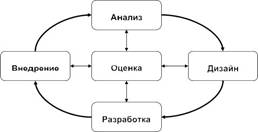
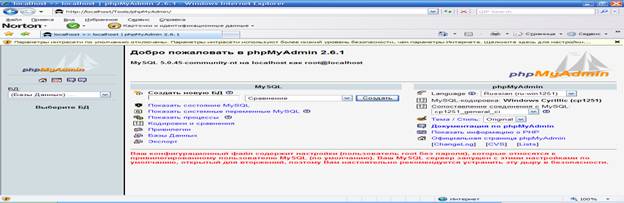

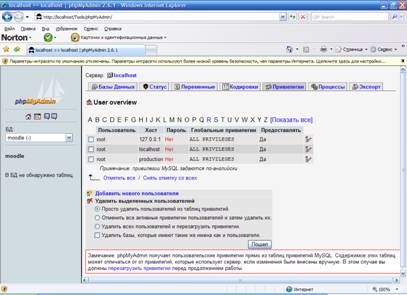
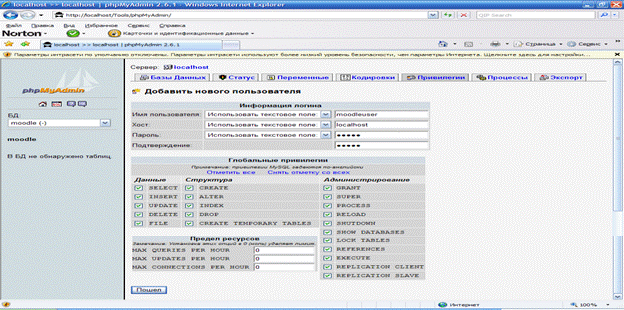
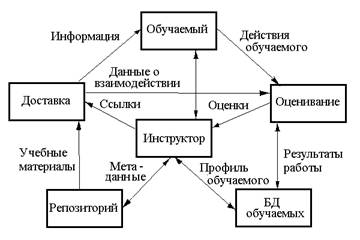
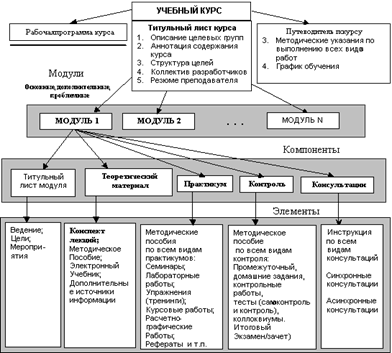
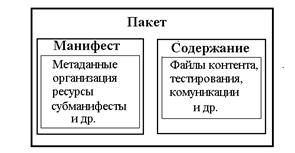
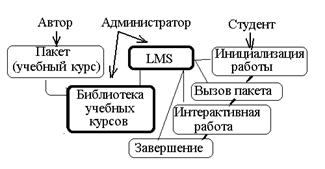
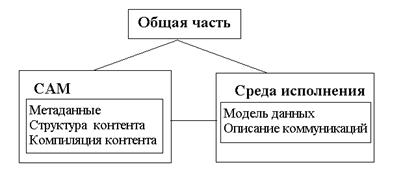
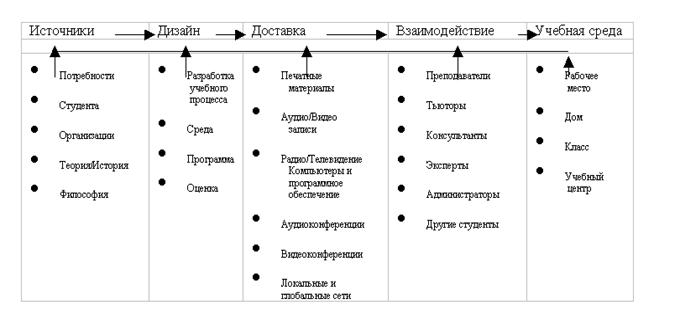
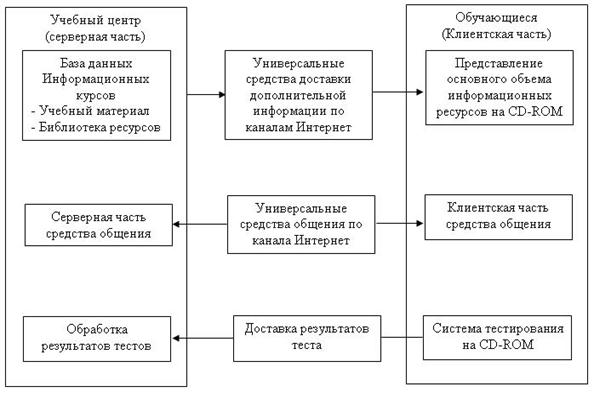
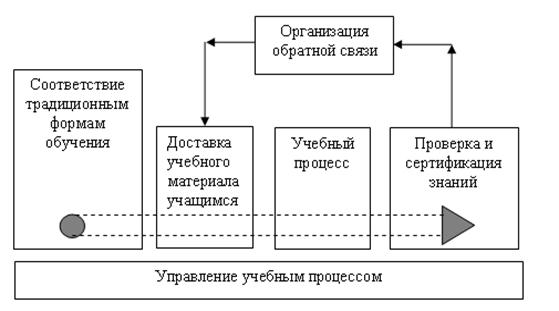
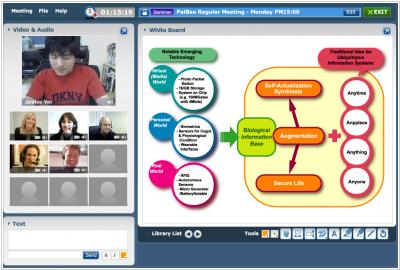
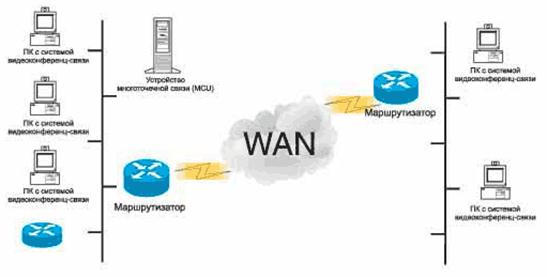
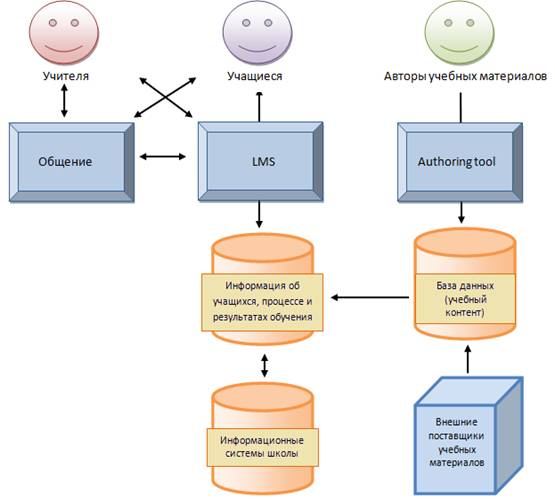
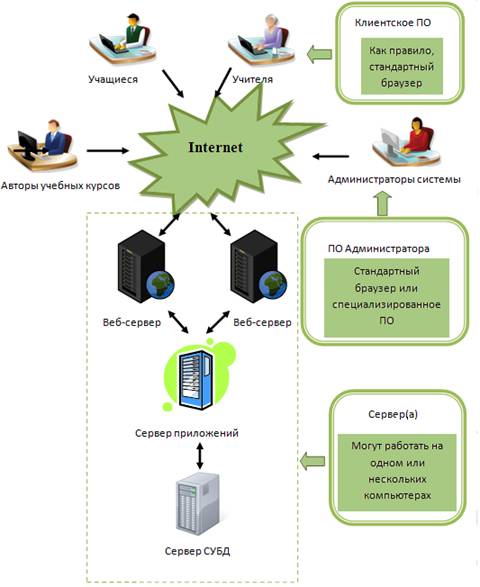
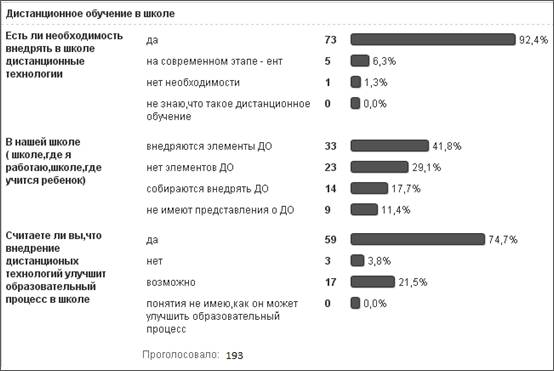
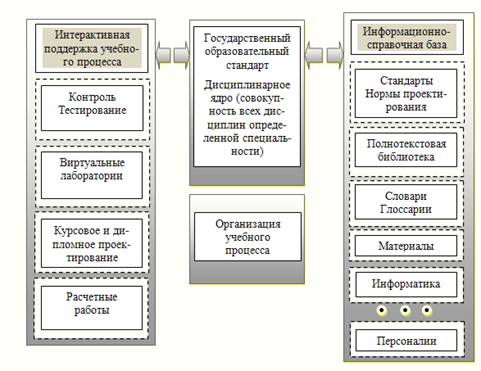
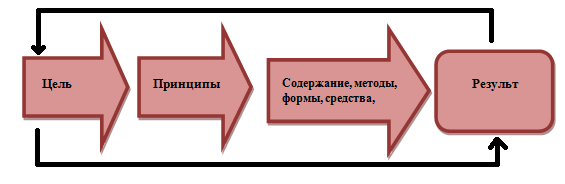
0 комментариев